Chỉ với một cái chạm lên màn hình, Always on Display sẽ hiển thị nhanh những thông báo cũng như ngày giờ trên điện thoại mà không cần bạn phải bấm nút nguồn để mở màn hình.
Bước 1: Vào ứng dụng Cài đặt, rồi nhấn vào Màn hình khóa
Bạn đang đọc: Cách tùy chỉnh màn hình Always on Display trên Samsung
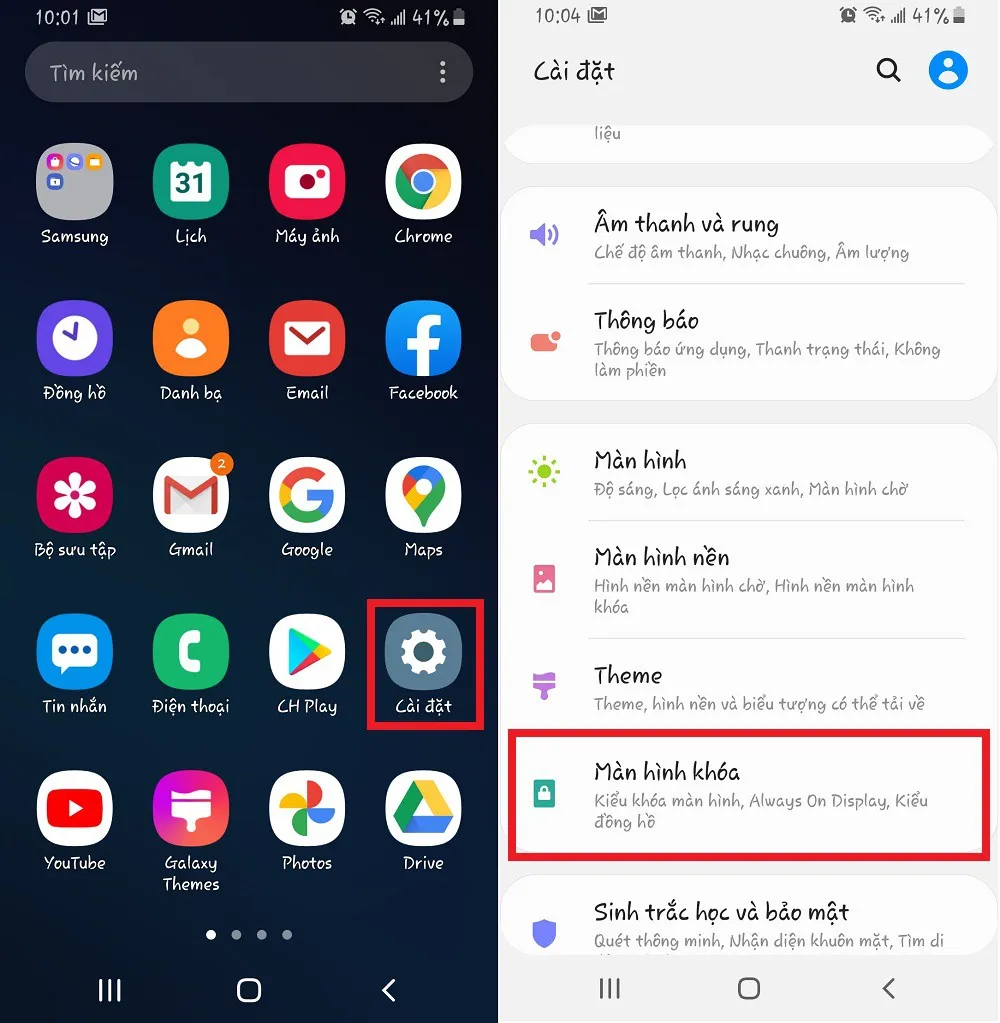
Bước 2: Nhấn chọn Kiểu đồng hồ, chọn tiếp Always on Display.
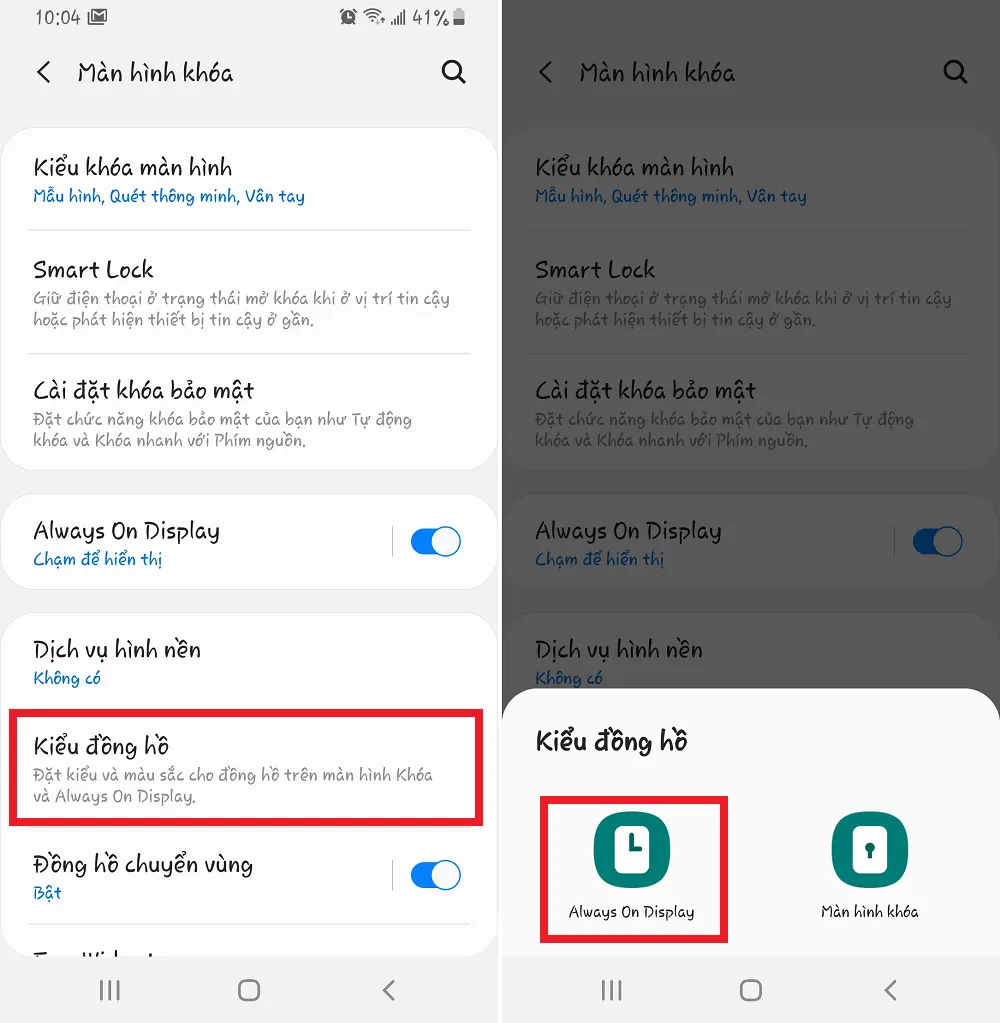
Bước 3: Tại đây, bạn có thể chọn loại khung đồng hồ hoặc lịch hiển thị và màu chữ tương ứng.
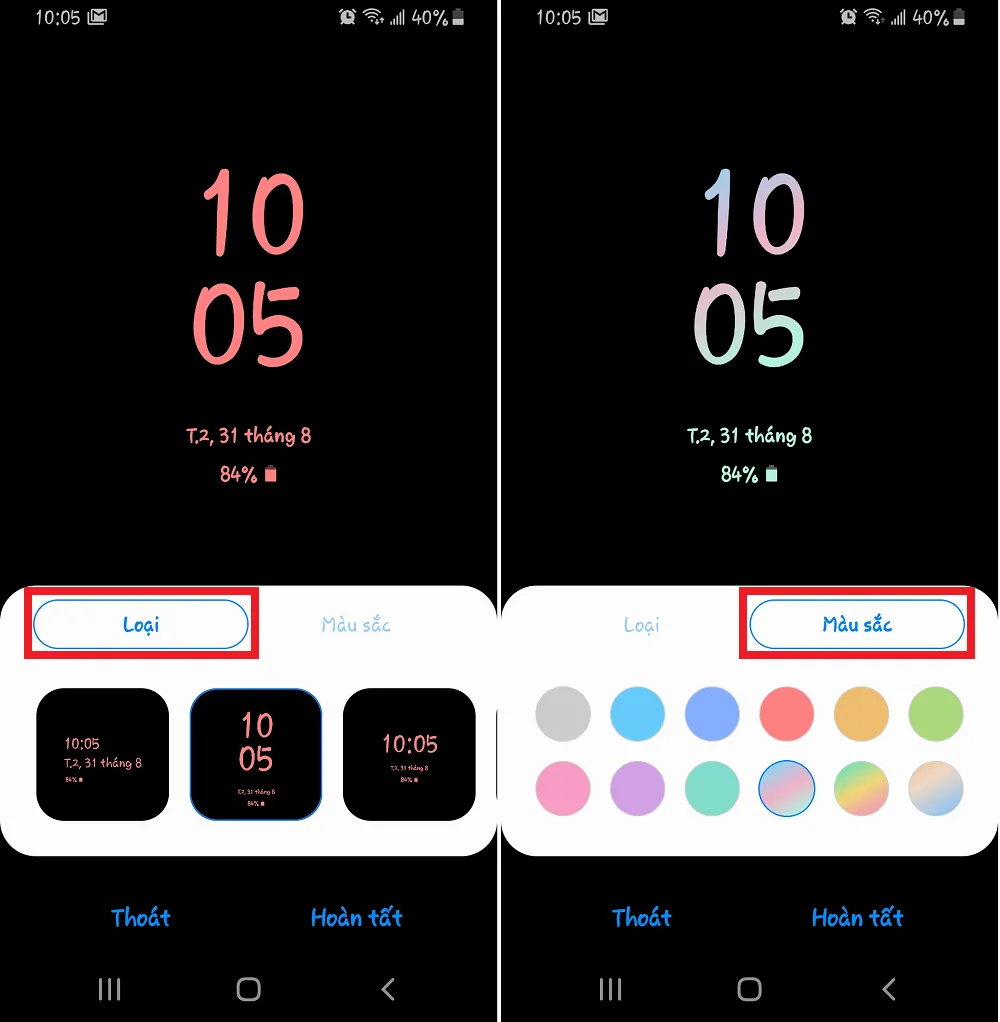
Bước 4: Trong loại đồng hồ có nhiều loại như đồng hồ số, đồng hồ kim, đồng hồ kèm lịch. Trong đó, ở gần cuối danh sách này sẽ có một loại tùy chỉnh cho phép bạn chèn một hình ảnh có sẵn trong máy vào kèm với đồng hồ số của Always on Display.
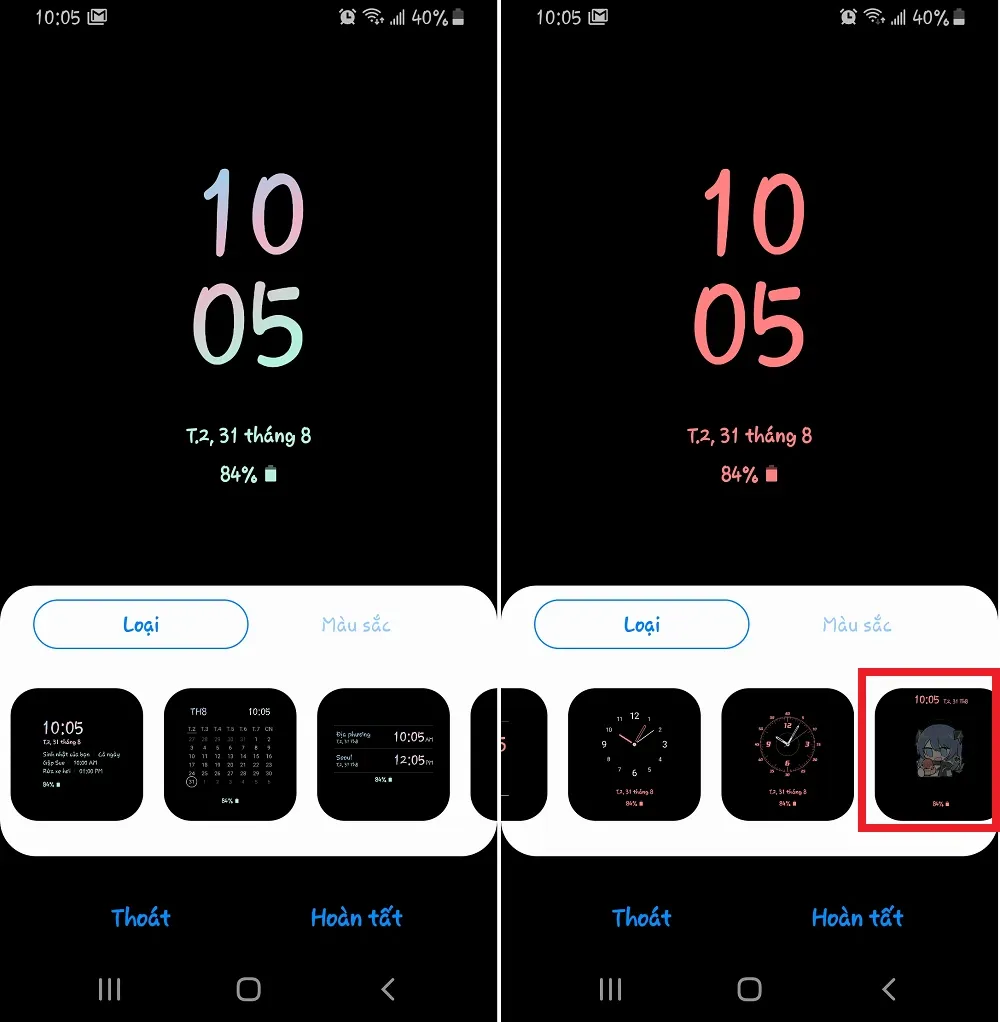
Bước 5: Tại đây, bạn có thể nhấn vào nút GIF để chọn một ảnh động mà Samsung cung cấp sẵn.
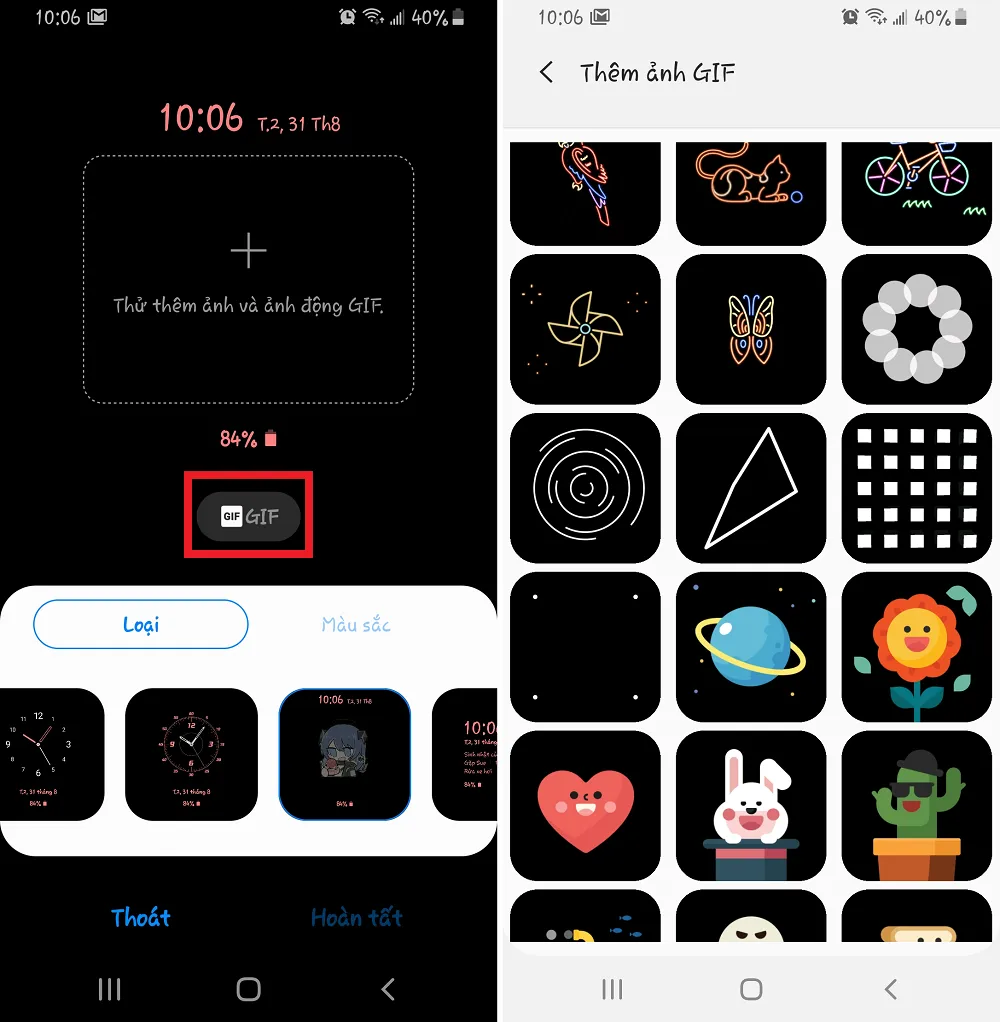
Sau khi chọn xong, bạn sẽ có được một ảnh động hiển thị như dưới hình. Nếu bạn không hài lòng với ảnh mình vừa chọn, nhấn vào nút dấu trừ màu đỏ để xóa ảnh và chọn lại ảnh khác.
Tìm hiểu thêm: Cách tắt thông báo qua email trên ứng dụng Twitter cực dễ
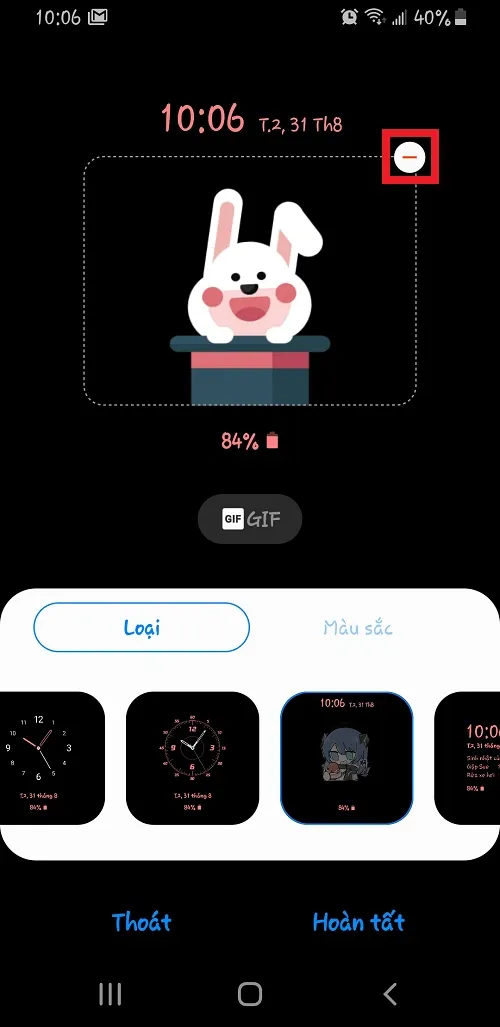
Bước 6: Nếu không thích các ảnh động có sẵn, bạn cũng có thể chọn một ảnh tĩnh hoặc ảnh động bất kì có sẵn trong Bộ sưu tập. Nhấn vào khung dấu cộng rồi nhấn tiếp vào Bộ sưu tập.
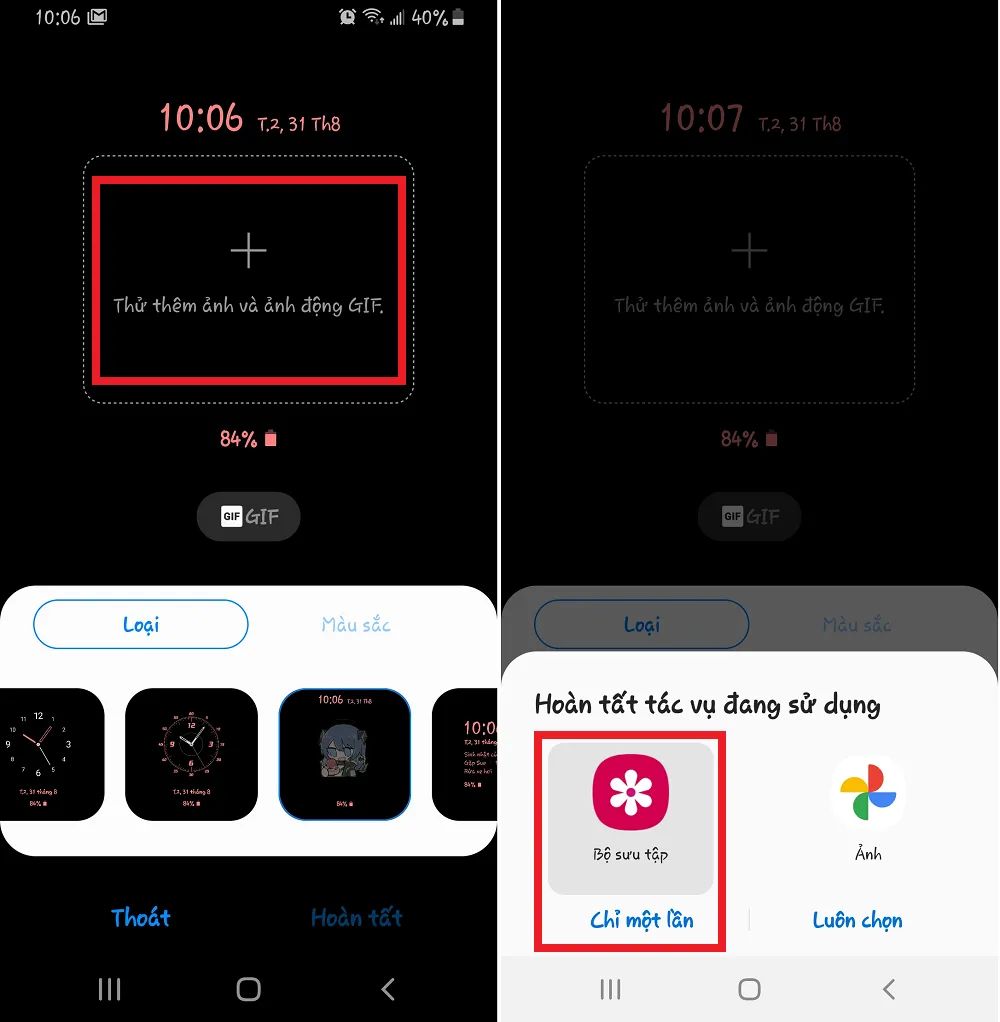
Bước 7: Bạn sẽ được đưa đến giao diện các album và ảnh trong Bộ sưu tập. Chọn một ảnh bất kì mà bạn thích. Một mẹo nhỏ là vì màn hình Always on Display sẽ có nền đen, nên bạn hãy ưu tiên chọn những ảnh có nền đen thì sẽ có được những sự kết hợp đẹp hơn.
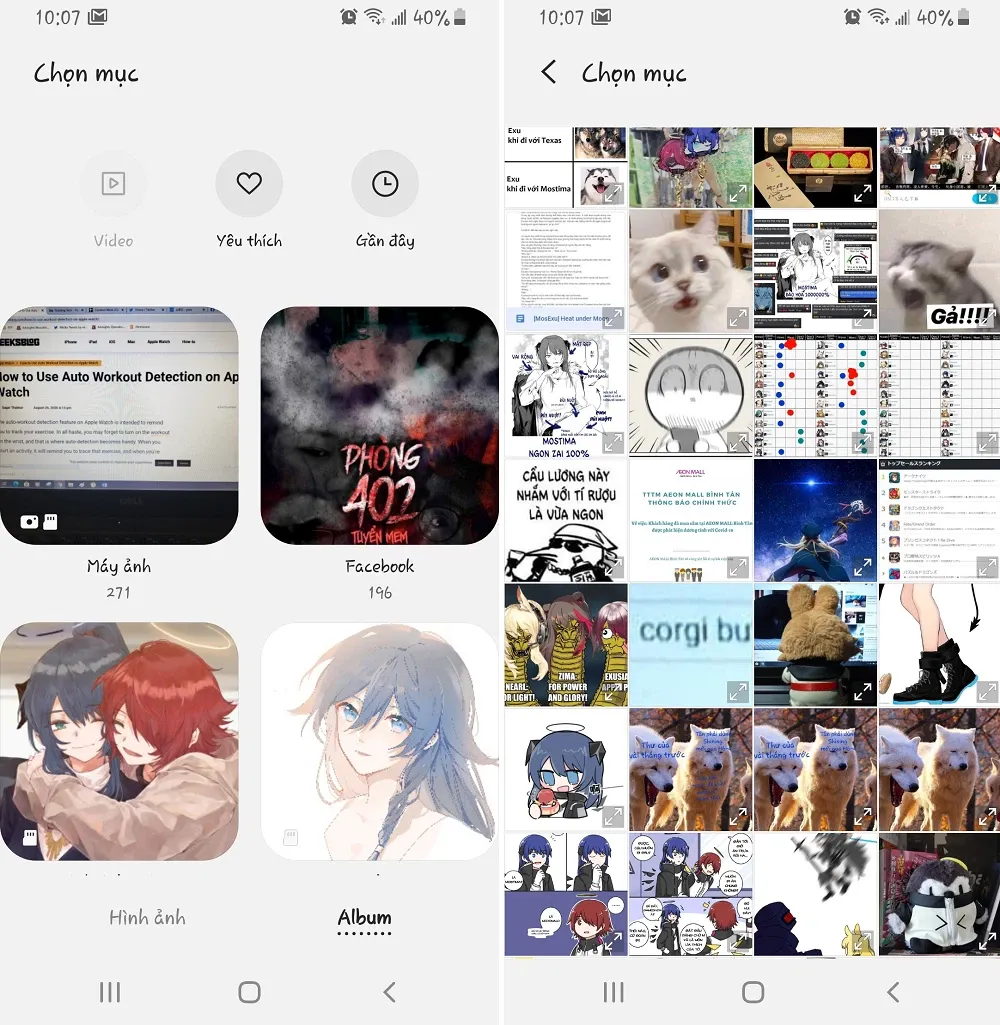
Bước 8: Khi đã xong, nhấn vào Hoàn tất để lưu thay đổi.
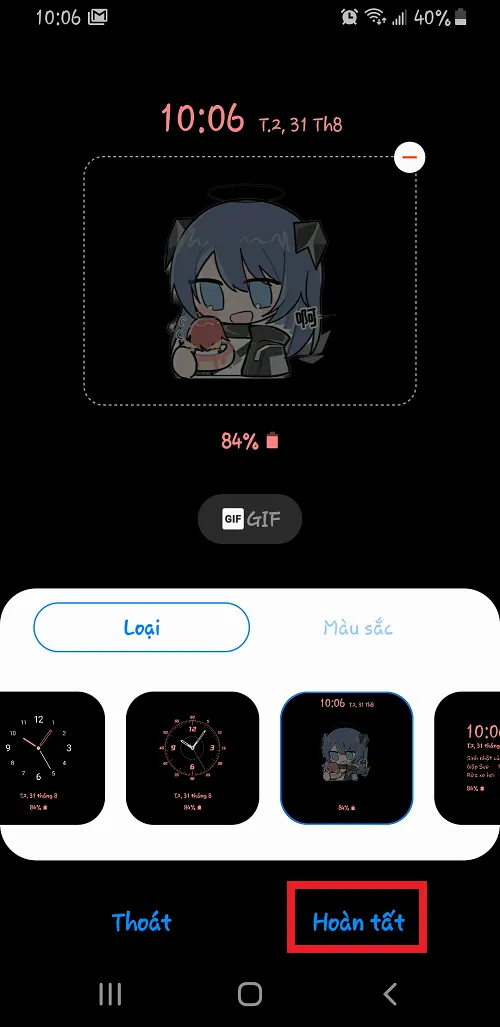
Vậy là xong, và khi điện thoại đang tắt màn hình, bạn chạm tay lên màn hình thì sẽ thấy được kết quả như dưới hình.
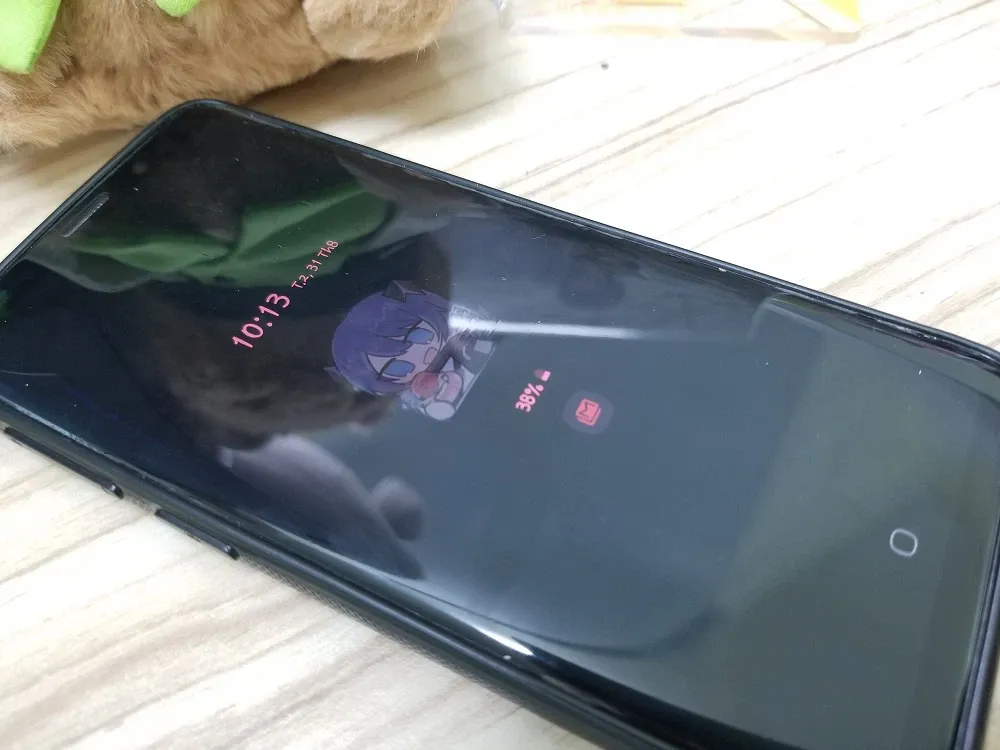
>>>>>Xem thêm: iPhone: Làm thế nào để vô hiệu hóa Raise to Wake?
Lưu ý
Bài hướng dẫn được thực hiện trên Samsung Galaxy S9, phiên bản Android 10 và One UI 2.1.
Nếu bạn thấy bài viết này hữu ích, hãy chia sẻ với các bạn bè cũng dùng điện thoại Samsung nhé.

